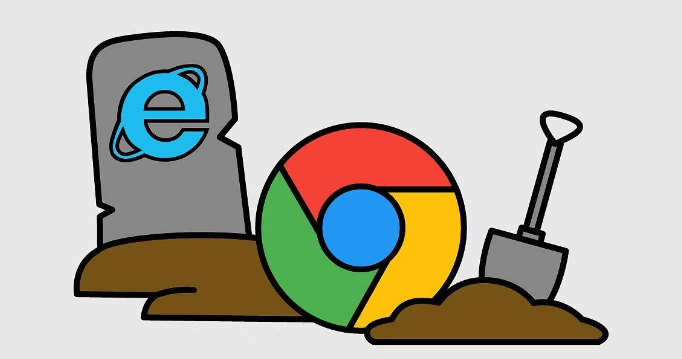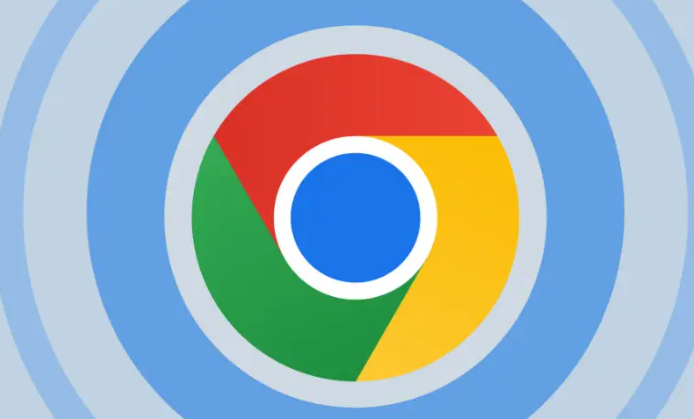谷歌浏览器网页翻译功能开启关闭操作及使用技巧
时间:2025-07-29
来源:Chrome官网
详情介绍
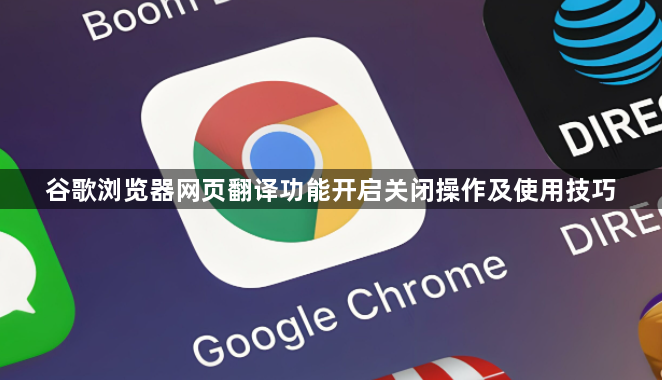
1. 开启翻译功能:打开Chrome浏览器,点击右上角的三个点图标,选择“设置”。在设置页面中,找到“高级”选项并点击进入。在高级设置里,选择“语言”选项。点击“添加语言”,选择你需要的语言(如中文),然后将其拖动到最上方。返回上一级菜单,找到“自动翻译”选项,在其下找到需要自动翻译的网页语言对应的选项(如“zh-CN”),开启开关即可。
2. 关闭翻译功能:同样按照上述步骤进入“语言”设置页面,找到已开启的“自动翻译”选项,将其对应的开关关闭即可。
3. 使用技巧:访问英文网站时,如果浏览器检测到该网页的语言与您设置的语言不同,它会在地址栏右侧显示一个翻译图标(通常是一个地球的图标)。点击该图标,浏览器将自动翻译网页内容。用鼠标拖动选中您想要翻译的网页上的文本,右键点击选中的文本,在弹出的菜单中选择“翻译为中文(或其他您选择的语言)”。谷歌翻译将在一个弹出窗口中显示翻译结果。虽然谷歌浏览器没有为自动翻译设置专门的快捷键,但您可以通过设置自定义快捷键来实现类似功能。例如,您可以使用浏览器的扩展程序管理器安装一个支持快捷键的翻译扩展。对于手动翻译,您可以利用鼠标和键盘组合操作来快速选择文本并翻译。例如,使用Ctrl+A全选文本(在不需要全选的情况下,您可以手动选择所需文本),然后使用Ctrl+C复制文本,接着打开一个新的浏览器标签页,访问谷歌翻译网站(translate.google.com),将文本粘贴到输入框中并选择目标语言进行翻译。在翻译之前,尽量理解网页的上下文内容。这有助于您判断翻译结果的准确性,并在必要时进行调整。确保您的谷歌浏览器和谷歌翻译插件已经更新到最新版本。谷歌不断改进其翻译算法和语言模型,更新后的版本通常具有更高的翻译准确性。对于重要的文档或内容,建议进行人工校对。即使谷歌翻译已经做得很好,人工校对仍然可以发现并纠正潜在的错误。如果您正在翻译包含专业术语的网页,可以尝试在谷歌翻译中添加自定义词汇表或术语库,以提高翻译的准确性。您可以直接复制翻译后的网页内容,然后粘贴到文本编辑器(如Word、Notepad等)或在线文档(如Google Docs)中保存。在谷歌浏览器中,您可以选择“文件”->“打印”,然后在打印对话框中选择“另存为PDF”或“保存为网页(仅HTML)”来保存翻译后的网页内容。您还可以安装一些支持保存翻译结果的浏览器扩展程序。这些扩展程序通常会在翻译完成后提供一个保存按钮或选项,让您轻松保存翻译后的内容。
继续阅读